
Manual del Usuario
Marco de Fotos Digital
PF830
Version 1.3
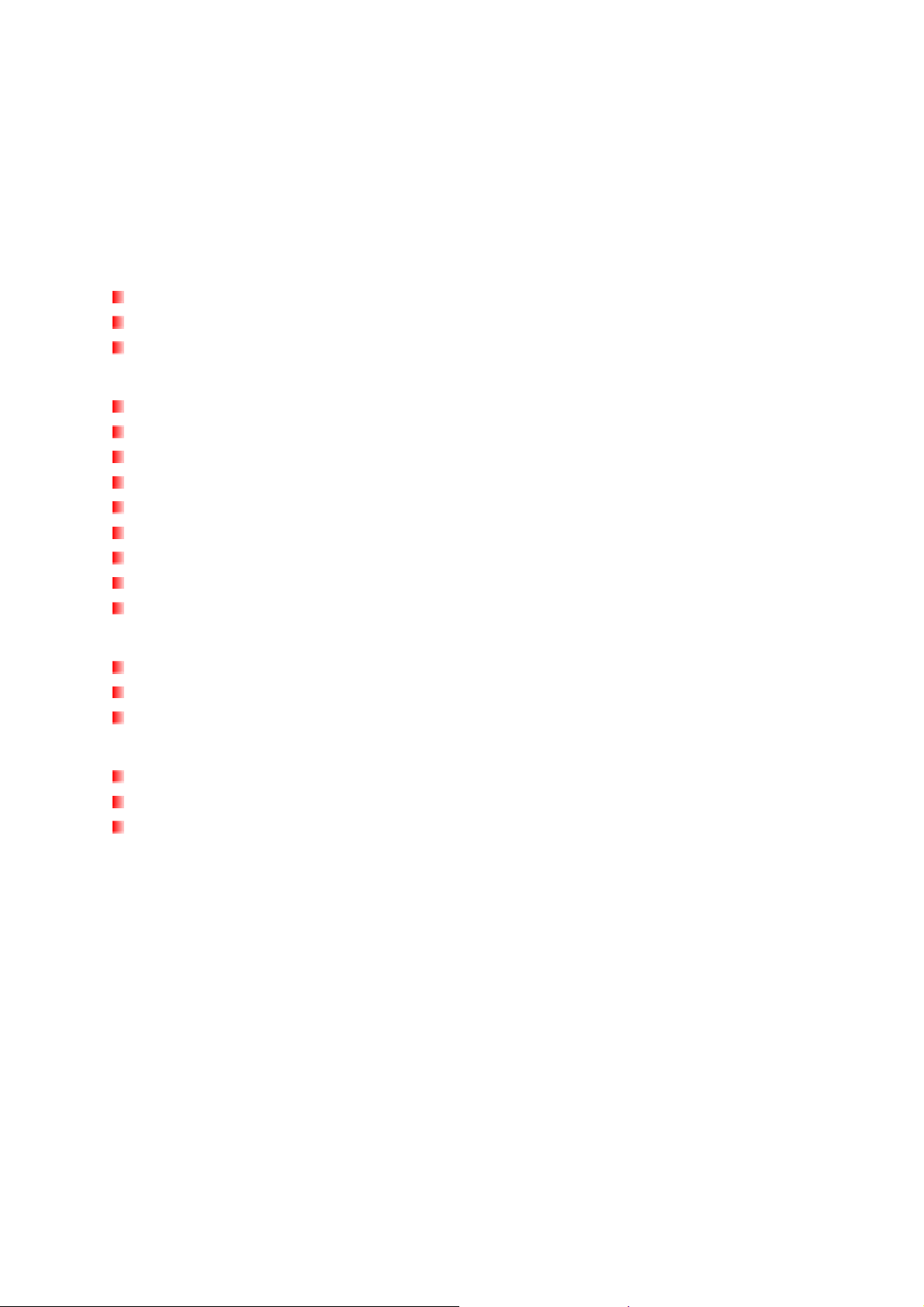
Tabla de Contenido
Introducción︱︱︱︱ ........................................................................................................................2
Contenido del Paquete︱︱︱︱ .......................................................................................................2
Características︱︱︱︱ ....................................................................................................................2
Requisitos del Sistema︱︱︱︱.......................................................................................................3
Precauciones de Seguridad︱︱︱︱...............................................................................................4
Uso General.............................................................................................................................. 4
Limpieza.................................................................................................................................... 4
Haciendo una Copia de Seguridad.......................................................................................... 4
Usando el Marco Digital︱︱︱︱ .....................................................................................................5
Configuración del Marco de Fotos.......................................................................................... 6
Cambiando entre el modo de Retrato o de Paisaje................................................................ 7
Usando una tarjeta de memoria o dispositivo USB flash...................................................... 7
Bocina Integrada ...................................................................................................................... 8
Botones de Navegación........................................................................................................... 8
Menú Rápido............................................................................................................................. 8
Menú de Opciones ................................................................................................................... 9
Ajustando el Volumen.............................................................................................................. 9
Control Remoto ...................................................................................................................... 10
Conectando a una Computadora︱︱︱︱.....................................................................................11
Conexión del sistema en Windows
Conexión del sistema en Mac® OS 10.0 o más reciente ..................................................... 12
Conexión del sistema en Linux® Kernel 2.4 o más reciente............................................... 13
2000, XP , Vista y 7..................................................... 11
Modalidad de Fotos︱︱︱︱ ..........................................................................................................14
Modo Fotos Miniatura............................................................................................................ 14
Modo Ver Foto........................................................................................................................ 18
Modo Show de Diapositivas.................................................................................................. 20
Reproductor de Música︱︱︱︱ ....................................................................................................22
Calendario︱︱︱︱ .........................................................................................................................26
Configuración︱︱︱︱ ...................................................................................................................29
Solución a Problemas más Comunes︱︱︱︱ .............................................................................36
Especificaciones︱︱︱︱...............................................................................................................38
Información para Ordenar︱︱︱︱................................................................................................39
Reciclaje y Consideraciones Ambientales︱︱︱︱ .....................................................................40
Garantía Limitada de Transcend︱︱︱︱ .....................................................................................41
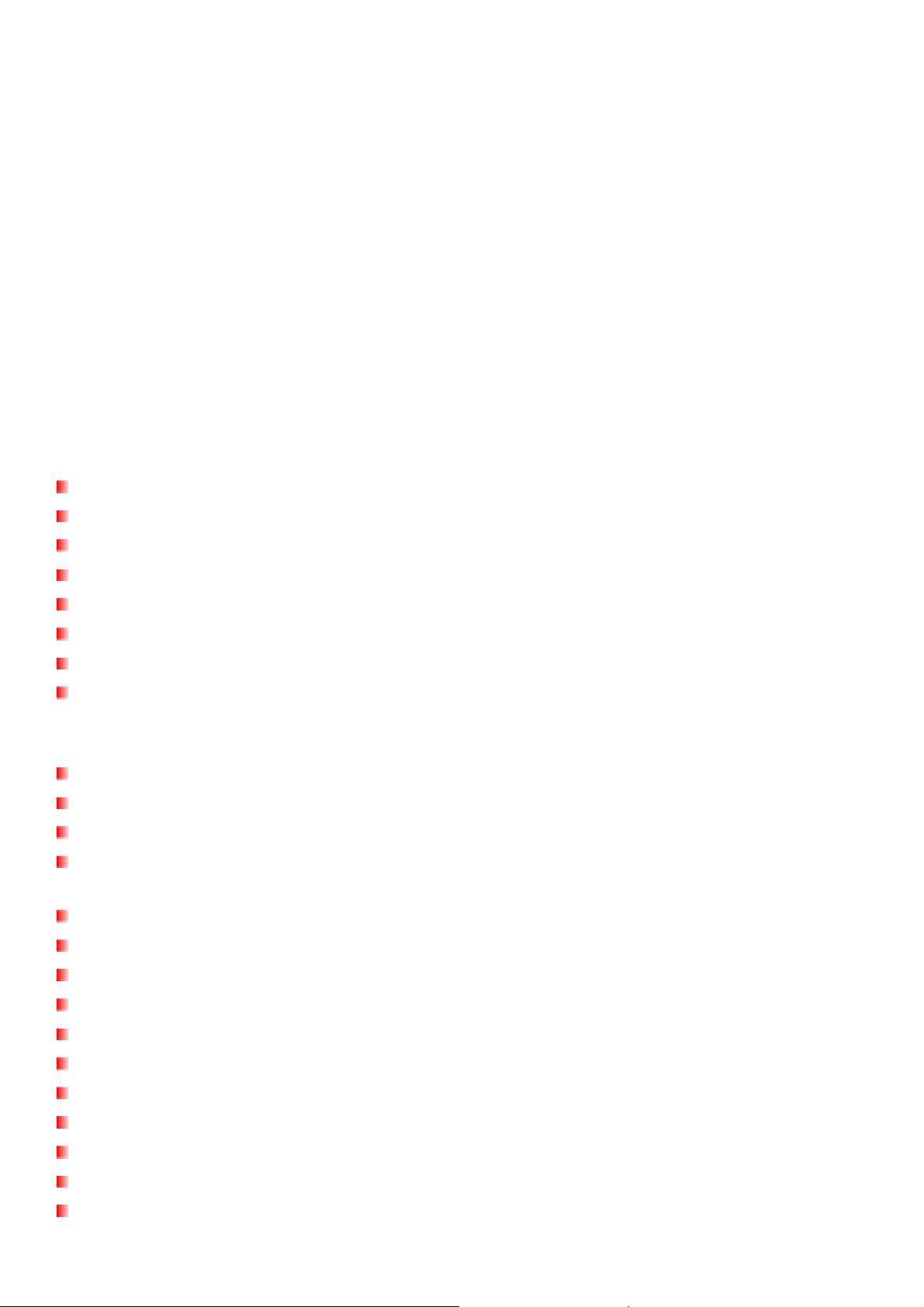
Introducción︱
Felicidades por su compra del Marco de Fotos Digital PF830. Usted ahora puede exhibir fácilmente su
colección entera de fotos en su casa o en la oficina. El Marco de Fotos le permite tener acceso a sus videos,
fotos y música desde una variedad de fuentes: dispositivos flash USB, tarjetas de memoria, o la memoria
incluida en el propio marco de fotos. Usted puede operar el Marco de Fotos usando los botones del menú en
la parte trasera del marco o con el control remoto inalámbrico. El Marco de fotos está también equipado con
un censor de rotación que ajusta automáticamente sus fotos a una posición horizontal o vertical cuando gira
el Marco de Fotos. El tamaño de almacenamiento de 2GB del Marco de Fotos le permite guardar sus videos,
fotos y música favorita al instante sin necesidad de usar una tarjeta de memoria. Usted también puede
conectar el Marco de fotos a una PC conectándolo a un puerto USB para accesar a la memoria interna o
cualquier tarjeta de memoria que este conectada al marco. Este manual del usuario le dará instrucciones
paso a paso y le ayudará a tener la mejor experiencia con su marco. Por favor léalo cuidadosamente antes
de usar su Marco de fotos.
Contenido del Paquete︱
Al comprar su Marco de fotos de Transcend, por favor asegúrese que este incluido lo siguiente:
Marco de fotos
Control Remoto (pila incluida)
Base del Marco
Adaptador AC de Energía
Cable USB
CD del Manual del Usuario
Guía Rápida de Inicio
Tarjeta de Garantía
Características︱
Pantalla brillante de alta resolución TFT LCD a color de 8” (4:3)
Bocina integrada
Ver fotos con música de fondo MP3
Funciona con dispositivos flash USB y tarjetas de memoria SD/SDHC/MMC/CF/microSD/M2/MS/
MS PRO/MS Duo/MS PRO Duo/ MS PRO-HG Duo
Memoria interna de 2GB – hasta funciona sin una tarjeta de memoria
Reproductor de Video (Motion-JPEG solamente)
AOS sensor de rotación automático con interfaz en la pantalla adaptado
Compatible con USB 2.0 de alta velocidad y también con el pasado USB 1.1
Conexión directa desde su USB a su PC para una fácil transferencia de archivos
Seleccione fotos múltiples para una transferencia de un solo paso a la memoria interna
Opciones para ver fotos en Show de Diapositivas, Foto Miniatura, Ver Foto, y Zoom-in
Marco con atractivos temas para acentuar sus fotos
Recordatorio de fechas/eventos importantes
Funciones de reloj, alarma y calendario
Poder de energía automático-ON/OFF y temporizador automático
2
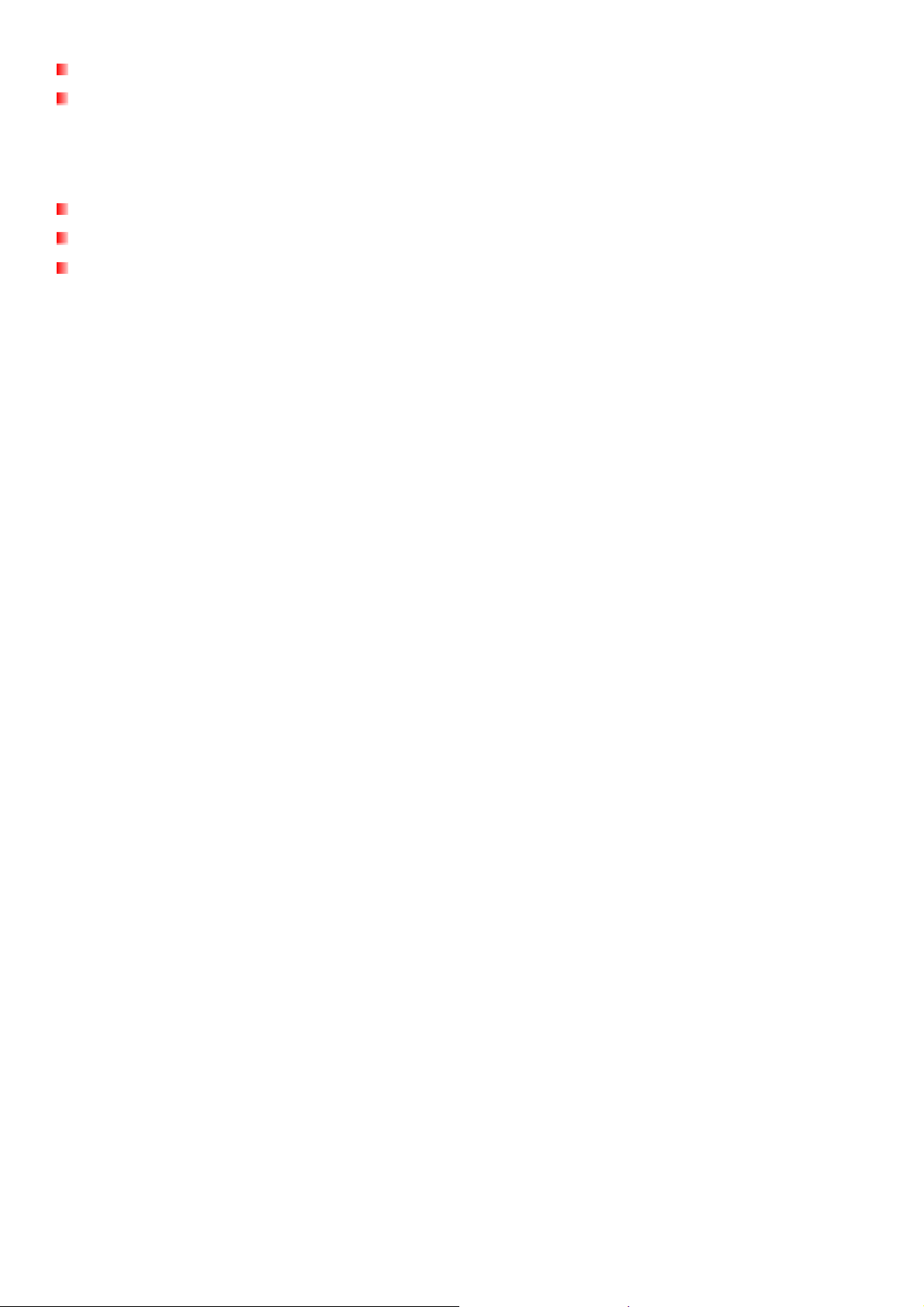
Configuración del Reloj de Alarma – despierte con su canción MP3
Modos de Color para mejorar la imagen de las fotos.
Requisitos del Sistema︱
Requisitos del sistema para conectar el Marco de fotos a una computadora:
Toma eléctrica de 100~240V de voltaje para el adaptador AC.
Computadora portátil o de escritorio con un puerto USB que funcione
Uno de los siguientes Sistemas Operativos (SO):
•
Windows® 2000
•
Windows® XP
•
Windows Vista®
•
Windows® 7
•
Mac® OS 10.0 o más reciente
•
Linux® Kernel 2.4 o más reciente
3

Precauciones de Seguridad︱
Estas instrucciones de uso y seguridad son ¡IMPORTANTES! Por favor sígalas cuidadosamente para
asegurar su propia seguridad y ayudar a proteger su Marco de fotos de posibles daños.
Uso General
•
Para uso en el interior solamente.
•
Evite usar o guardar el Marco de fotos en una ambiente de temperatura extrema.
•
Nunca permita que el Marco de fotos se humedezca o moje con agua o cualquier otro líquido.
•
No use este producto en ambientes con campos magnéticos fuertes o vibración excesiva.
•
Sólo use el adaptador AC de energía de Transcend con el Marco de fotos. El uso de otros
adaptadores DC puede causar fuego o explosión.
•
Nunca cubra o selle ninguno de los orificios del Marco de fotos.
•
Desconecte el Marco de fotos si usted planea dejar de usarlo por un periodo largo de tiempo.
Esto previene un daño accidental o corrosión.
•
Para proteger su salud y su oído, mantenga el volumen de la música del Marco de fotos a menos
de 80 decibeles y no escuche por un periodo largo de tiempo.
Limpieza
•
La pantalla es muy delicada y puede dañarse al presionarla con fuerza excesiva.
•
Use un paño suave, que no sea áspero para limpiar la pantalla cuidadosamente.
Haciendo una Copia de Seguridad
•
Transcend NO se hace responsable de cualquier pérdida de información o daño durante el
funcionamiento. Si planea conectar una tarjeta de memoria o un dispositivo USB en el Marco
de Fotos, sugerimos que primero haga una copia de seguridad de los datos que tiene en esos
dispositivos. Guarde la copia de seguridad en una computadora u otro medio de
almacenamiento antes de usar los datos en el Marco de Fotos.
•
Para asegurar tasas de transferencia de datos USB 2.0 de alta velocidad cuando conecte su
Marco de fotos a una computadora, por favor revise que la computadora tenga los controladores
USB necesarios. Si usted no está seguro cómo revisar esto, consulte con el manual del
usuario de su computadora o de la tarjeta madre (“motherboard”).
4

Usando el Marco Digital︱
Pantalla LCD de 8 pulgadas
A
Puerto USB Mini-B (Conexión PC)
B
Ranura SD/SDHC/MMC
C
Ranura CF
D
Ranura MicroSD/M2
E
Ranura MS/MS Duo/PRO/HG
F
Enchufe Eléctrico DC
G
Bocina Integrada
H
5

Puerto USB (Dispositivos Flash)
I
Botón del Menú/Poder
J
Botón OK
K
Botones de Navegación
L
Botón de Opciones
M
Botón del Control del Volumen
N
Orificio del Candado de Seguridad
O
Orificio de la Base
P
Nota: Aunque el Marco de Fotos soporta la lectura simultanea de múltiples tarjetas, la ranura del microSD/M2 (E) y la
ranura del MS/MS Duo/PRO/HG (F) no pueden ser utilizados al mismo tiempo.
Configuración del Marco de Fotos
1.
Una la base de soporte en el orificio de la parte trasera del Marco de Fotos girándola en sentido del
reloj así como está ilustrado abajo.
2.
Una vez que la base de soporte este conectada, el Marco de Fotos se puede colocar vertical o
horizontalmente (Sentido Vertical/Horizontal)
3.
Conecte el cable del adaptador DC de energía eléctrica en su Marco de Fotos.
4.
Conecte el adaptador DC en una toma eléctrica en la pared.
5.
El Marco de fotos se encenderá automáticamente. Si ya está conectado, oprima el botón de poder
en la parte trasera del Marco de fotos, o presione en el control remoto.
6.
Para remover la base del Marco de Fotos, simplemente gírelo en sentido contrario del reloj para
retirarlo.
6
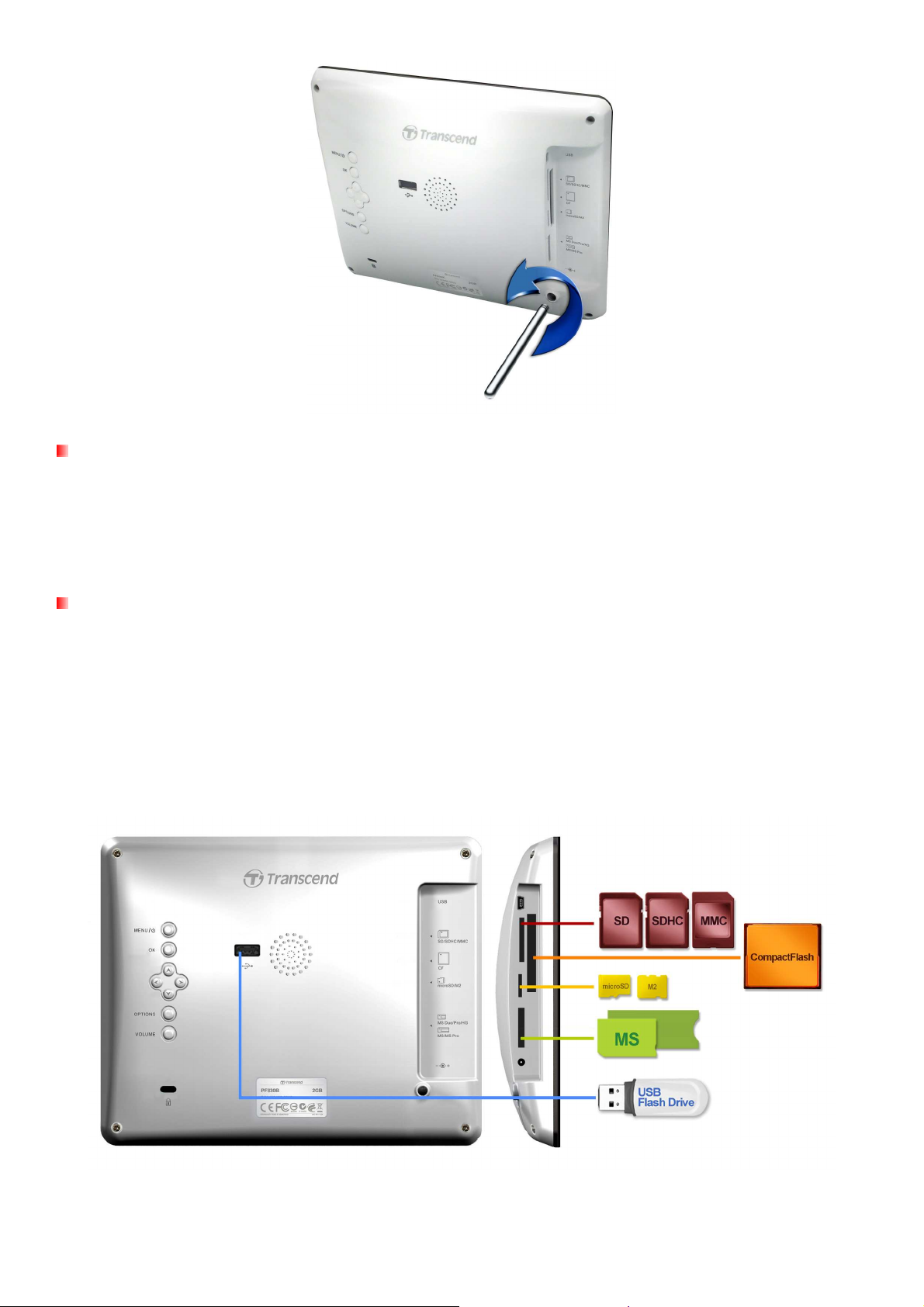
Cambiando entre el modo de Retrato o de Paisaje
El Marco de Fotos se puede poner sobre una mesa de manera vertical (modo de Retrato) u horizontal (modo
de Paisaje). Cuando se gira el Marco de Fotos, el AOS (Sensor de Orientación Automático) inteligente ajusta
automáticamente las imágenes y el interfaz gráfico del usuario para visualizar correctamente. Los botones
direccionales se ajustan también automáticamente para navegar el menú fácilmente.
Usando una tarjeta de memoria o dispositivo USB flash
1.
Inserte una tarjeta de memoria o dispositivo flash USB en la ranura apropiada en el Marco de Fotos.
2.
Una vez que la tarjeta de memoria o dispositivo flash USB este conectado, el Marco de Fotos
comenzará automáticamente un show de diapositivas de todas las fotos disponibles en su tarjeta de
memoria o dispositivo flash.
3.
Si desconecta la tarjeta de memoria o el dispositivo flash USB mientras se está usando, el Marco de
Fotos regresará al Modo Ver Foto. Nota: nunca desconecte la tarjeta de memoria o dispositivo flash
USB cuando archivos se estén transfiriendo a o desde una memoria interna (Mis Favoritos)
7

Bocina Integrada
El Marco de Fotos incluye una bocina integrada para tocar música de fondo durante el show de diapositivas,
al escuchar música MP3 o al mirar videos.
Botones de Navegación
En la parte trasera del Marco de Fotos se encuentran ocho botones de navegación para navegar los
menús, seleccionar archivos, y accesar las numerosas funciones del Marco de Fotos.
Menú Rápido
El Menú Rápido es una manera fácil y rápida de accesar el Reproductor de Música, el Calendario, o
el menú de Configuración cuando no esté usando los botones de atajo en el control remoto.
1. Oprima o para mostrar el Menú Rápido.
2. Use / para seleccionar la función que desea y oprima .
8

3. Si la ventana del Reproductor de Música, el Calendario, o de la Configuración ya está
abierta, seleccione FOTO para cerrarla.
4. Para salir del Menú Rápido, simplemente oprima o
una vez más.
Menú de Opciones
El Menú de Opciones le permite accesar a funciones adicionales disponibles para el modo actual
(Show de Diapositivas, Calendario,etc.)
1. Oprima o para mostrar la ventana de Opciones.
2. Use los botones /
y / para seleccionar una opción y oprima el botón
para abrir el submenú.
3. Para seleccionar una opción diferente, oprima el botón y use los botones y
para desplazarse através de otras opciones disponibles, y oprima o para mover
el cursor a la opción del submenú seleccionada en el lado derecho.
4.
Use
los botones /
y / para navegar através de las funciones disponibles en
cada opción y oprima para accesar a la opción seleccionada o para abrir el submenú.
5.
Oprima
o en cualquier momento para cerrar la ventana de Opciones.
Ajustando el Volumen
El Control del Volumen le permite ajustar el nivel del volumen de la música.
1.
Oprima el botón
2.
Use
/
o
para ajustar al volumen deseado u oprima para confirmar.
para mostrar la ventana del Control del Volumen.
/
9
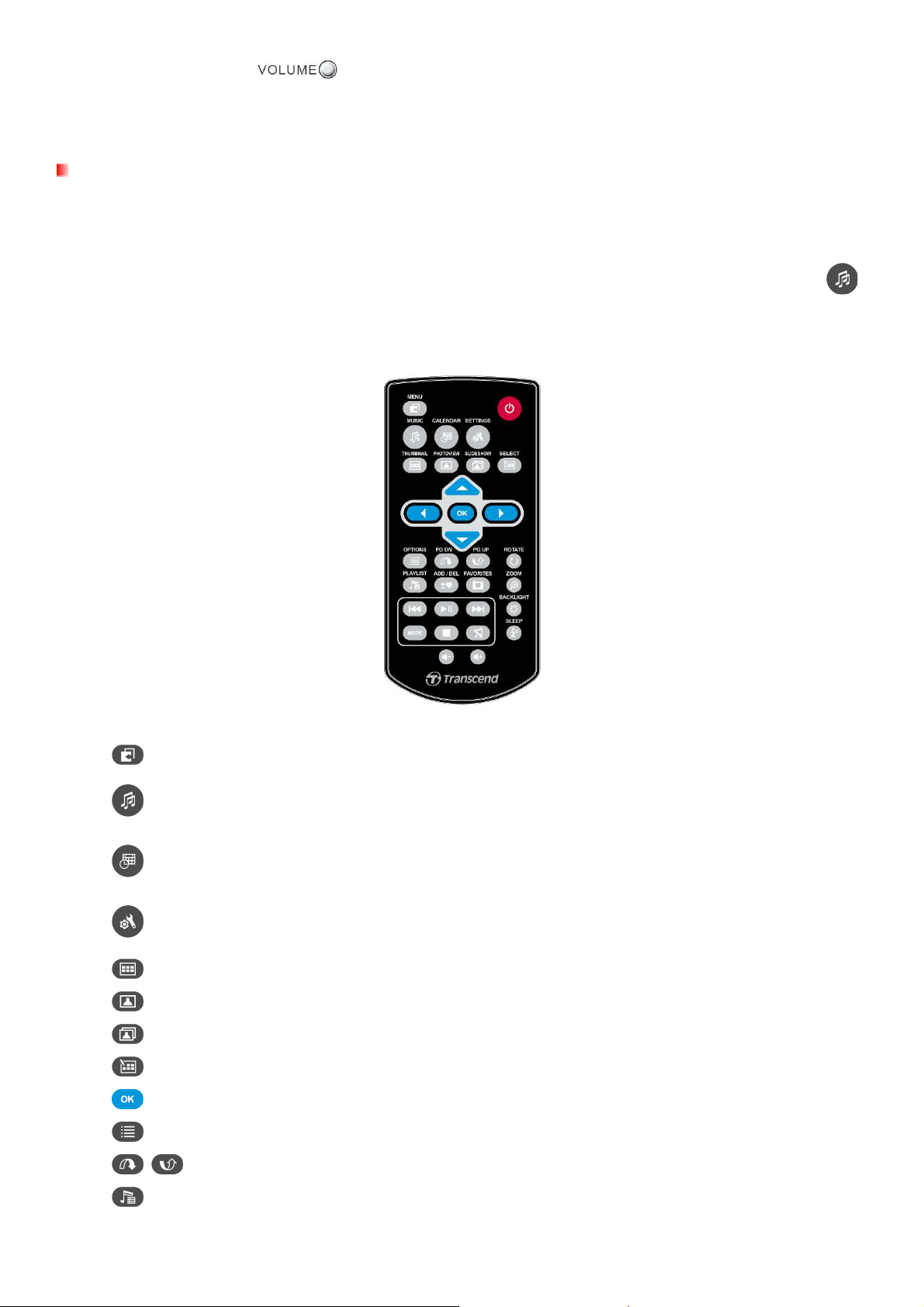
3. Oprima el botón
una vez más para cerrar la ventana del Control del Volumen o
simplemente espera unos momentos para que desaparezca.
Control Remoto
Su Marco de fotos viene con un control remoto compacto y fácil de usar. Usted puede manejar su Marco de
fotos con los botones de menú o de navegación que están al frente del Marco de fotos o al usar su control
remoto. Tenga en cuenta que al usar el control remoto, usted siempre debe apuntar directamente al frente
de su Marco de fotos y asegúrese de que no haya obstáculos en medio. Todos los iconos como este
que están mostrados en este Manual del Usuario y la Guía Rápida de Inicio representan funciones que
usted puede accesar desde su control remoto para un manejo rápido y fácil de su Marco de fotos.
•
•
•
•
•
•
•
•
•
•
•
: Abre el Reproductor de Música, Calendario, o Menú de Configuración
: Muestra/oculta el Reproductor de Música
: Muestra/oculta el Calendario
: Abrir o cerrar el menú de Configuración
: Cambia al modo Fotos Miniatura
: Cambia al modo Ver Foto
: Cambia al modo Show de Diapositivas
: Activa selección de fotos múltiples en el modo Fotos Miniatura
: Selecciona la opción o función deseada
: Muestra /Oculta funciones adicionales disponibles para el modo actual
: Muestra la próxima o página anterior de objetos disponibles
•
: Muestra/oculta archivos de música para tocar música
10
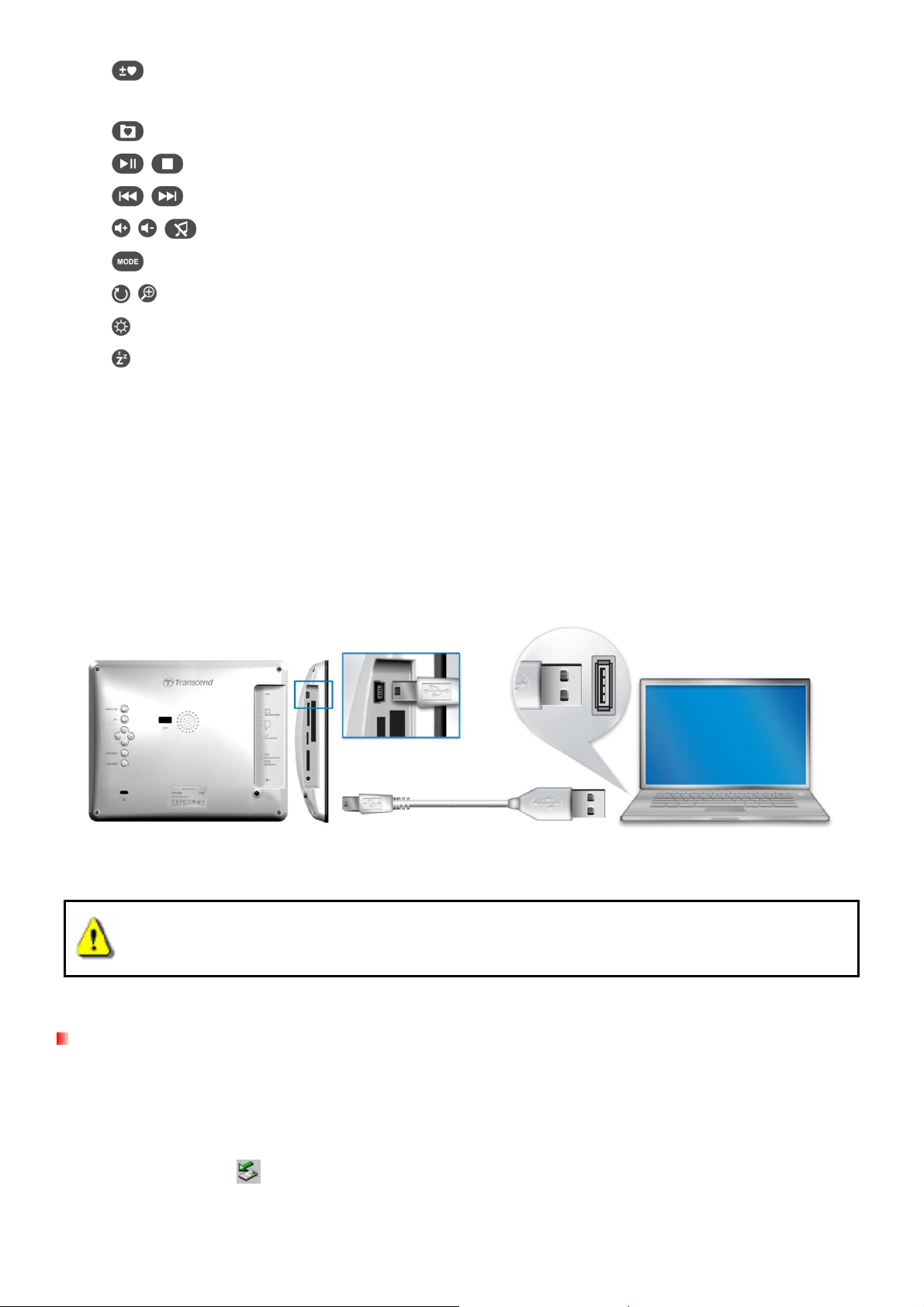
•
: Añade o borra el archivo de la foto, video o música actual de la memoria interna del Marco de
fotos.
•
•
•
•
•
•
•
•
: Navega los contenidos de la memoria interna del Marco de fotos (Mis favoritos)
: Cambia el brillo de la pantalla.
: Permite que el auto reloj apague automáticamente el Marco de fotos.
: Tocar/pausar, o parar la música en cualquier momento.
: Salte a la siguiente o a la canción o video clip anterior.
: Ajusta el volumen de la música (arriba / abajo / mudo).
: Ciclo de repetición de modos entre música y video.
: Rota o acerca (zoom-in) en fotos vistas en el modo Ver Foto.
Conectando a una Computadora︱
Si desea transferir fotos y música entre su Marco de Fotos y su computadora, conecte el Marco de Fotos a un
puerto USB en su computadora usando el cable USB proporcionado.
1.
Encienda el Marco de fotos.
2.
Conecte la parte pequeña del cable USB en el puerto Mini-B USB localizado en la parte izquierda de
su Marco de fotos.
3. Conecte el extremo más grande del cable en un puerto USB disponible en su computadora.
¡ADVERTENCIA! Es necesario conectar el adaptador para proveer la energía eléctrica
necesaria para que el Marco de fotos funcione cuando se enchufe en una computadora.
Conexión del sistema en Windows
2000, XP , Vista y 7
No se necesita driver (controlador) para conectar el Marco de fotos a su computadora portátil o de
escritorio. Los sistemas operativos Windows® tienen controladores integrados para soportar su Marco de
fotos. Después de conectar a su computadora, un drive Removable Disk con una nueva letra asignada
representando el Marco de fotos automáticamente aparecerá en la ventanilla My Computer y un icono
Removable Hardware
aparecerá en la bandeja del sistema Windows. (Windows System Tray)
11
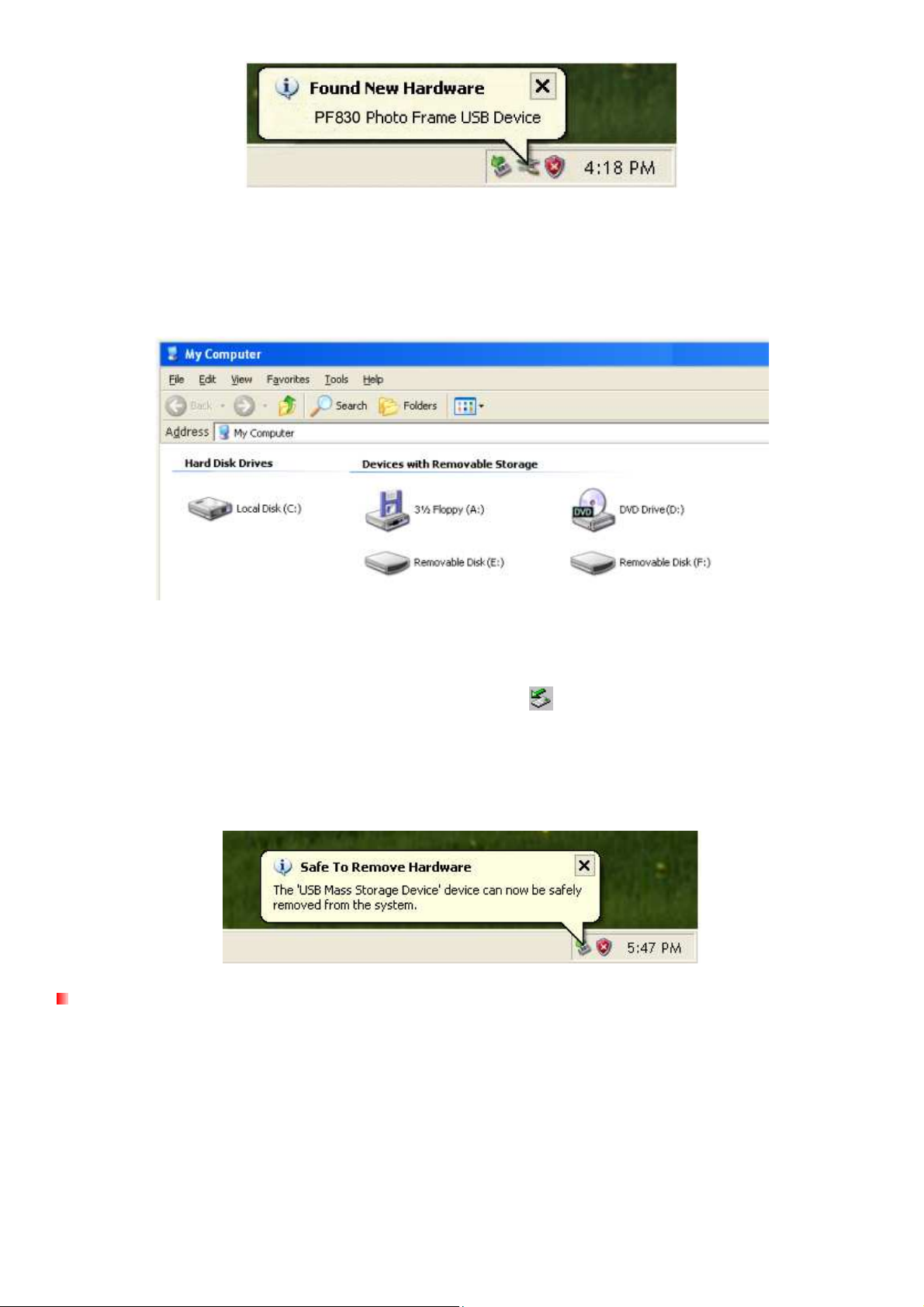
Ahora su Marco de fotos está listo para transferir datos como si fuera un disco duro externo. Varios drives
Removable Disk* con nuevas letras asignadas que representan las ranuras de tarjeta y la memoria del
Marco de fotos aparecerán en la ventana de My Computer. Usted puede transferir sus fotos y música a su
Marco de fotos simplemente arrastrando y dejando caer sus archivos o carpetas en estos drives
Removable Disk.
*Nota: E: , F: and G: son ejemplos de letras drive – las letras en su ventana “My Computer” pueden diferir
Extracción adecuada de su Marco de fotos (en Windows):
1.
Haga clic una vez en el icono Removable Hardware en la bandeja del sistema.
2.
La ventana Safely Remove Hardware aparecerá. Selecciónela para continuar.
3.
Una ventana con el mensaje “The ‘USB Mass Storage Device’ device can now be safely
removed from the system” aparecerá. Desconecte su Marco de fotos del puerto USB después de
que aparezca este mensaje.
Conexión del sistema en Mac® OS 10.0 o más reciente
No se necesitan drivers. Conecte su Marco de fotos en un puerto USB disponible y su computadora
automáticamente lo detectará.
12

Removiendo el Marco de fotos de forma adecuada (en Mac OS):
Arrastre y deje caer el icono Disk correspondiente a su Marco de fotos en el bote de basura. Desconecte su
Marco de fotos del puerto USB.
Conexión del sistema en Linux
1.
No necesita driver. Conecte su Marco de fotos en un puerto USB y móntelo.
Primero, cree un directorio para el Marco de fotos
Ejemplo: mkdir /mnt / Photo Frame
2. Luego, monte el Marco de fotos
Ejemplo: mount –a –t msdos /dev/sda1 /mnt / Photo Frame
®
Kernel 2.4 o más reciente
Removiendo el Marco de fotos de forma adecuada (en Linux):
Ejecute umount /mnt/ Photo frame para desmontar el Marco de fotos. Desconéctelo del puerto USB.
1.
ADVERTENCIA! Para prevenir la pérdida de datos, siga este procedimiento cada vez
que vaya a remover el Marco de fotos de su computadora.
2.
Cuando el Marco de fotos está conectado a una computadora, solamente puede
transferir archivos. No es posible operar el audio o video del Marco de fotos en este
momento. Por favor desconecte su Marco de fotos de la computadora para poder ver y
escuchar.
3.
El controlador huésped para dispositivos flash USB no funcionará mientras que el
Mini USB esté conectado a su computadora.
1.
NUNCA formatee su Marco de fotos.
13

Modalidad de Fotos︱
Archivo
Archivos
El Marco de Fotos tiene tres modalidades básicas – Fotos Miniatura, Ver Foto, y Show de Diapositivas.
El modo de Fotos Miniatura le permite navegar fotos específicas, el modo Ver Foto le permite mostrar una
foto a la vez, y el modo Show de Diapositivas mostrará automáticamente todas las fotos disponibles.
Oprima para cambiar entre cada modo, o presione , o en el control remoto.
Modo Fotos Miniatura
El Modo Fotos Miniatura le permite navegar imágenes miniatura de todas las fotos en la fuente actual
(tarjeta de memoria, dispositivos flash USB, etc.) Se mostrarán 20 fotos miniatura por página. Directamente
arriba de las fotos miniatura, se mostrará la carpeta actual y la ubicación del dispositivo de almacenamiento
(memoria interna, dispositivo flash USB, o tarjeta de memoria).
1.
2.
Nombre del
Carpeta Actual
Subir de
Nivel
Use los botones , ,
foto, video, o carpeta que desea abrir y oprima .
Para salir de una carpeta o subir de nivel. Seleccione el icono de la flecha
superior izquierda de la pantalla, y oprima .
y
para navegar a la representación de fotos miniatura de la
Resolución de la Imagen
en la esquina
actuales/disponibles
en la carpeta
14

Opciones:
Añadir a mis favoritos/Remover de mis favoritos ( ): Cuando la fuente es una tarjeta de
memoria o un flash drive USB, copia la foto actualmente seleccionada en las fotos miniatura en la
memoria interna del Marco de fotos. Para remover una foto de la memoria interna, seleccione “Mis
Favoritos”, vaya a la foto miniatura que desea remover y seleccione “Remover de mis Favoritos”.
Ordenar : Elija ordenar por fecha o por nombre de archivo
• Fecha: Ordene al crear una fecha del archivo
• Nombre: Ordene por nombre de archivos
Modo de repetición de fotos: Ajusta el orden de las fotos mostradas al presionar y .
• Normal: Muestra todas las fotos disponibles en secuencia.
• Al azar: Muestra todas las fotos disponibles al azar.
• Normal en la Carpeta: Muestra todas las fotos en la carpeta actual en secuencia.
• Al Azar en la Carpeta: Muestra todas las fotos en la carpeta actual al azar.
Modo de Repetición de Video ( ): Activa el modo de repetición para ver videos.
• Normal: Reproduce todo en secuencia (una vez).
• Repita Una: Reproduce continuamente el video seleccionado.
• Repita todas: Reproduce todo repetidas veces.
• Repita todos en la carpeta: Reproduce todos los videos disponibles en la carpeta actual
repetidas veces.
Música de Fondo: Activa o desactiva la música de fondo.
•
On: Prende música mp3. El Marco de fotos encontrará y tocará automáticamente archivos de
música en la misma memoria que se está usando para mostrar las fotos. La configuración
/
aplicada para tocar como (repetir etc.) en el modo MUSICA será usada. Use
en el
15

control remoto para saltar a canciones disponibles. Si no hay archivos de música en el medio
Archivo
Archivos
Nombre del
Carpeta Actual
de almacenamiento actual, la música no será tocada.
•
Off: Apaga toda la música de fondo.
Selecciona Fotos Múltiples: Está opción le permite seleccionar fotos múltiples para copiar a la
memoria interna del Marco de Fotos. Se mostrarán 20 fotos miniatura por página con cajas para
seleccionar las fotos. Use los botones ARRIBA, ABAJO, IZQUIERDO, DERECHO para moverse
entre fotos y oprima
un nivel, seleccione el icono de la flecha que se encuentra en la esquina izquierda de la parte
superior de la pantalla.
para seleccionar/no-seleccionar una foto individual o carpeta. Para subir
Resolución de la Imagen
actuales/disponibles
en la carpeta
Seleccionar la
caja de la foto
Opciones para seleccionar Fotos Múltiples:
• Elegir todas: Seleccionar todos los elementos en la fuente actual.
• Anular Todo: No-seleccionar todos los elementos en la fuente actual
• Elegir todas en la página: Seleccionar todos los elementos en la página actual.
• Anular todas en la página: Seleccionar los elementos no-seleccionados, y no-seleccionar
16

todos los elementos seleccionados.
• Invertir la Selección: Seleccionar los elementos no-seleccionados, y no-seleccionar todos los
elementos seleccionados.
• Show con las Fotos Seleccionadas: Iniciar show de fotos con fotos seleccionadas
recientemente.
•
Añadir a mis favoritos/Remover de mis favoritos ( ): Copia o remueve las foto(s)
seleccionadas recientes a la memoria interna del Marco de fotos. Tenga en cuenta que la
opción “Remover” será mostrada cuando la fuente este programada en “Mis Favoritos.” ( )
Seleccionar Fuente: Selecciona la fuente desde la cual quiere ver imágenes miniatura. Use los
botones IZQUIERDO y DERECHO para escoger el medio de almacenamiento deseado y haga clic
en para seleccionarlo.
Reproductor de Video:
Para reproducir un video, use el modo de Fotos Miniatura para seleccionar el archivo del video que desea y
oprima .
1.
Oprima o para pausar, y una vez más para continuar.
2.
Oprima para regresar al video anterior y para reproducir el siguiente archivo disponible.
3.
Oprima para parar el video y regresar al modo de Fotos Miniatura.
4.
Oprima en el control remoto para cambiar rápidamente entre modos de repetición de video.
17

Modo Ver Foto
Usted puede ver, zoom-in o rotar una foto individual en el modo Ver Foto. Use los botones
ver la siguiente o anterior foto disponible.
Opciones:
y
para
Zoom/Acercar: Seleccione esta opción para escoger entre modos x1, x2 y x4 del submenú de
Zoom. También puede oprimir en el control remoto para automáticamente zoom-in en la foto
actual
Rotar: Seleccione esta opción y escoja rotar la foto actual 90o, 180o y 270o en el sentido de las
manecillas del reloj en el sub-menú Rotar. Cada vez que oprima la foto rotará 90o a la derecha.
(La función de rotar sirve únicamente a un zoom de x1).
Marco Temático: Esta opción le muestra un submenú que le permite seleccionar marcos
temáticos para usar alrededor de sus fotos mientras que las ve en el show de fotos o en el modo
Ver Foto. Use los botones
/ y /
Día de San Valentín, o Año Nuevo, y presione para confirmar.
para escoger Ninguno, Navidad, Halloween, Reloj,
18

Animación: Con está función, usted puede añadir efectos animados divertidos a sus fotos. Use
los botones /
luego oprima para confirmar.
Música de Fondo: Activa o desactiva la música de fondo mientras ve sus fotos.
•
On: Prende música mp3. El Marco de fotos encontrará y tocará automáticamente archivos de
música en el mismo dispositivo de memoria que se está usando para mostrar las fotos. La
configuración aplicada para tocar como (repeti etc.) en el modo MUSICA será usada. Use
/
en el control remoto para saltar a canciones disponibles. Si no hay archivos de
música en el medio de almacenamiento actual, la música no será tocada.
•
Off: Apaga toda la música de fondo.
Modo de repetición de fotos: Ajusta el orden de las fotos mostradas al presionar y .
• Normal: Muestra todas las fotos disponibles en secuencia.
seleccionar Ninguno, Nieve, Calabazas, Corazones, o Fuegos artificiales, y
• Al azar: Muestra todas las fotos disponibles al azar.
• Normal en la Carpeta: Muestra todas las fotos en la carpeta actual en secuencia.
• Al Azar en la Carpeta: Muestra todas las fotos en la carpeta actual al azar.
Configurar como Imagen de Fondo: Use la foto actual como fondo en los modos Calendario,
Reproductor de Música (también copiará la foto en la memoria interna).
Guardar como: Copia la foto actual (temático) a “Mis Favoritos”. La foto se cambiará de tamaño
para que quede en la resolución de la pantalla del Marco de fotos y su tema será guardado como
un archivo nuevo en la memoria interna para acceso en el futuro.
Seleccionar Fuente: Seleccione la fuente desde la cual quiere navegar sus fotos. Use los botones
y para escoger el medio de almacenamiento deseado y haga clic en para
seleccionarlo.
19

Modo Show de Diapositivas
O
Este modo le muestra un show de diapositivas de todas las fotos en la fuente seleccionada. El show de
diapositivas va a aparecer de acuerdo a la configuración en el menú de Opciones.
Opciones:
Música de Fondo: Activar/Desactivar la música de fondo mientras ve las fotos.
• Música (On): Prende música mp3. El Marco de fotos encontrará y tocará automáticamente
archivos de música en la misma memoria que se está usando para mostrar las fotos. La
configuración aplicada para tocar como (repetir etc.) en el modo MUSICA será usada. Use
/
en el control remoto para saltar a canciones disponibles. Si no hay archivos de
música en el medio de almacenamiento actual, la música no será tocada.
• Apagar (Off): Apaga toda la música de fondo.
Modo de repetición de fotos: Ajusta el orden de fotos que son mostradas al presionar y
.
• Normal: Muestra todas las fotos disponibles en secuencia.
• Al azar: Muestra todas las fotos disponibles al azar.
• Normal en la Carpeta: Muestra todas las fotos en la carpeta actual en secuencia.
20

• Al Azar en la Carpeta: Muestra todas las fotos en la carpeta actual al azar.
Intervalo en el show de Diapositivas: Ajuste la cantidad de tiempo que cada foto esta en la
pantalla. En el Intervalo en el show de Diapositivas use los botones / o / para
seleccionar: 5, 10 o 30 segundos, o 1, 10 os 30 minutos. Haga clic en para confirmar.
Efectos de Transición en el Show de Diapositivas: Cambie la forma en que la pantalla hace una
transición entre fotos. Estando en el submenú de Efectos de Transición, use los botones /
o / para seleccionar el efecto deseado. Oprima para confirmar.
Marco Temático: Esta opción le muestra un submenú que le permite seleccionar marcos
temáticos para usar alrededor de sus fotos mientras que las ve en el show de fotos o en el modo
Ver Foto. Use los botones / y /
para escoger Ninguno, Navidad, Halloween, Reloj,
Día de San Valentín, o Año Nuevo, y presione para confirmar.
Animación: Con está función, usted puede añadir efectos animados divertidos a sus fotos. Use
los botones /
seleccionar Ninguno, Nieve, Calabazas, Corazones, o Fuegos artificiales, y
luego oprima para confirmar.
Seleccionar Fuente: Seleccione la fuente desde la cual quiere navegar sus fotos. Use los botones
y para escoger el medio de almacenamiento deseado y haga clic en para
seleccionarlo.
21

Reproductor de Música︱︱︱︱
C
El Reproductor de Música muestra información de la canción, la fecha, y el tiempo actual en la parte inferior
de la pantalla mientras que exhibe la foto o show de diapositivas de su preferencia. El Reproductor de
Música se puede abrir o cerrar a cualquier hora al presionar el botón en el control remoto o al
presionar y seleccionando el icono de Música.
ICONO INDICACION
Imagen Mostrada
A
Fecha
B
Alarm on / off
D
Hora
E
Estado de la Música
Duración de
F
Canción/Barra de
Progreso
G
Modo de Repetición
Muestra una foto individual de fondo o un show de fotos
Fecha de hoy (Año, Mes, Día)
Muestra un icono de alarma cuando la alarma es activada
Muestra la hora actual (Nota: AM / PM se mostrará cuando el formato
de 12 horas sea activada en el menú de Configuración)
Toca Pausa Para Regresa Siguiente
Indica la duración de la canción y la posición actual
Normal
en
Carpeta
Normal
Repita
Una
Repita
Todas
Al Azar
Repetir en
Carpeta
Al Azar en
Carpeta
Album/ Artista /
H
Canción
Muestra título del álbum, nombre del artista y título de la canción
(respectivamente)
22

Las funciones del Reproductor de Música son tan sencillas como las de cualquier reproductor:
1.
Oprima para tocar la música y una vez más para pausar.
2.
Oprima para parar la música.
3.
Ajuste el volumen de la música al usar el Control del Volumen o al presionar o
en el control remoto.
4.
Oprima para regresar a la canción anterior y para tocar la siguiente canción.
5.
Oprima en el control remoto para cambiar rápidamente a los modos de Repetición.
6.
Oprima ( ) para abrir la Lista de Canciones y seleccionar carpetas o canciones para tocar. La
música seguirá tocando al menos que oprima para parar la música.
23

Opciones:
Este menú muestra la lista de opciones disponibles en el modo Música. Algunas de estas opciones están
disponibles en el control remoto o al usar los botones del menú al frente del Marco de fotos.
1.
Oprima
2.
Oprima para tener acceso a la función seleccionada o para abrir el sub-menú de la misma.
y use los botones
/ o /
para seleccionar la función deseada.
Lista de Canciones ( ): Seleccione “Lista de Canciones” del Menú de Opciones o presione
( ) para abrirla. La lista de canciones le permite buscar canciones individuales en carpetas
específicas. El directorio se encuentra en la parte superior de la ventana. En la Lista de Canciones
podrá ver todos los archivos de las carpetas en el dispositivo de almacenamiento actual. Use los
botones
o , y para salir o subir de nivel oprima
música que desea tocar, oprima o para empezar a tocar la canción en el Reproductor
de Música. Para cerrar la Lista de Canciones sin tocar una canción, oprima y seleccione
“Cerrar” o simplemente presione el botón de la Lista de Canciones ( ) una vez más.
y
para ir a la carpeta deseada. Usted puede entrar a la carpeta al presionar
o . Una vez que haya localizado el archivo de
24

Añadir a mis favoritos / Remover de mis favoritos ( ): Copie el archivo de música
seleccionado actualmente de su medio de almacenamiento (Tarjeta de memoria o USB flash drive)
a la memoria interna del Marco de Fotos. Para borrar canciones de la memoria interna, cambie la
fuente a “Mis Favoritos y elija Remover” de ”Mis Favoritos” en el menú Opciones.
Configurar Música como Alarma: Activa la canción seleccionada como el sonido de la alarma.
Para seleccionar la Música como Alarma u otros sonidos de alarma vaya a “Configuración, Alarma,
Sonido de Alarma.”
Modo de Repetición ( ): Seleccione el modo en el cual quiere escuchar archivos múltiples de
música: Normal, Repita una, Repita todas, Al azar, Normal en la carpeta, Repita en la carpeta y Al
azar en la carpeta.
Siempre Muestra Reproductor de Música: Cuando seleccione esta opción, el Reproductor de
Música se mostrará siempre en la parte inferior de la pantalla en los modos Ver Foto o Show de
Diapositivas, aunque no esté tocando música. Está opción es mutuamente exclusiva con la opción
“Siempre Muestra el Calendario”, lo cual significa que el Reproductor de Música y el Calendario no
pueden aparecer al mismo tiempo.
Seleccionar Fuente: Seleccione la fuente desde la cual va a escuchar música. Use los botones
y para escoger el medio de almacenamiento deseado y haga clic en para
seleccionarlo.
25

Calendario︱
Con la función del Calendario, su Marco de Fotos se convierte en un atractivo calendario y reloj que le
permite marcar fechas importantes y mostrar sus fotos favoritas. El Calendario muestra un calendario
mensual y un reloj digital en la parte inferior de la pantalla mientras que exhibe una foto o un show de
diapositivas de su preferencia. El Calendario se puede abrir o cerrar a cualquier hora presionando el botón
en el control remoto o al presionar y seleccionando el icono Calendario.
26

Opciones:
27

Fechas Importantes: Marque sus fechas importantes en el calendario en la pantalla. Siga estos
pasos para seleccionar fechas importantes:
1. Elija “Fechas Importantes” del menú de opciones.
2. Hay cuatro clases de marcas disponibles, representadas por diferentes colores: Ninguna,
Cumpleaños, Fiesta y Cita. Seleccione una y oprima .
3. Oprima / para cambiar entre año, mes y día, y oprima / para ajustar el valor.
4. Oprima para confirmar y marcar el día.
Primer Día de la Semana: Programe el calendario para mostrar ya sea “Domingo” o “Lunes” como
el primer día de la semana.
Siempre Muestra Calendario: Cuando está opción es seleccionada, el Calendario siempre
aparecerá en la parte inferior de la pantalla en los modos Ver Foto o Show de Diapositivas,
aunque no esté tocando música. Está opción es mutuamente exclusiva con la opción “Siempre
Muestra el Reproductor de Música”, lo cual significa que el Reproductor de Música y el Calendario
no pueden aparecer al mismo tiempo.
Guardar como: Copia la foto actual (con tema) a “Mis Favoritos.” La foto se cambiará de tamaño
para ajustarla a la resolución de la pantalla del Marco de Fotos y su tema se guardará como un
nuevo archivo en la memoria interna para acceso en el futuro. La fecha y el día actual del
calendario también se guardarán como parte de la imagen.
28

Configuración︱
O
El menú de Configuración incluye funciones avanzadas que le permiten ajustar la presentación del marco
de fotos, activar el tiempo/fecha/reloj de alarma, cambiar idiomas, y hasta configurar el marco de fotos para
prenderlo o apagarlo automáticamente al tiempo deseado. El menú de Configuración se puede abrir o
cerrar a cualquier hora presionando el botón en el control remoto o al presionar y
seleccionando el icono Configuración.
1. Para seleccionar el icono de “Configuración” de la ventana del Menú Rápido oprima
control remoto.
2. Use los botones y
disponibles.
3. Oprima para accesar las opciones en cada categoría, o presione para seleccionar una
categoría diferente.
4. Use los botones / y / para seleccionar la opción deseada.
5. Oprima para accesar la función deseada o abrir su submenú.
Pantalla
Este menú le permite cambiar la manera en que las fotos son mostradas en la pantalla del Marco de fotos.
para desplazarse através de las categorías de Configuración
en el
1. Seleccione Pantalla del menú de configuración para abrir el menú de Configuración de la Pantalla,
y use los botones / o / para seleccionar el “Brillo”, “Contraste”, “Pantalla Completa”,
29

“Optimizar Tamaño de la Imagen en Mis Favoritos” y “Modalidad de Color”
Porción no
2. Oprima para modificar el elemento seleccionado (Cambios del brillo de la pantalla y Contraste
tienen un efecto inmediato).
• Brillo de la Pantalla: Oprima
/ o en el control remoto para ajustar el brillo de la
pantalla.
• Contraste: Oprima / para hacer ajustes al contraste de la pantalla.
• Pantalla Completa: Oprima
de fotos preservará las mismas dimensiones de la imagen en la pantalla. Si esta activado, el
Marco de fotos engrandecerá la foto para que se ajuste a la pantalla, mientras que preserva su
o
para activar o desactivar. Si está desactivado, el Marco
aspecto de proporción original. Dependiendo de sus dimensiones, las partes de la foto podrían
no ser mostradas en el modo pantalla completa. Nota: la pantalla completa se aplica solamente
en fotos horizontales mostradas en los sentidos horizontales o fotos verticales.
Imagen mostrada
en Pantalla
Completa
mostrada
Pantalla Completa Desactivada Pantalla Completa Activada
• Optimizar el Tamaño de la Imagen: Cuando esta función es activada, la función “Añadir a mis
favoritos” ajustará el tamaño de las fotos de su Marco de fotos a su resolución nativa 800x600
para maximizar el espacio de almacenamiento.
• Modalidad de Color: Esta configuración ajusta el color de la pantalla del Marco de fotos. Modo
“Seleccionar color” y oprima OK para mostrar un ejemplo de cómo sus fotos aparecerán. Use los
botones
o
para escoger entre los tres modos de color (Modalidad de color): Natural,
Estándar, y Colores Vívidos, luego oprima OK para continuar
3. Después de hacer los ajustes, oprima para guardar.
30

NOTA:
El Marco de fotos conserva la proporción del aspecto original de todas las imágenes basado en la
información de la orientación o sentido de cada archivo de foto (EXIF), y NUNCA la estira para llenar la
pantalla completa. Una manera fácil y sin distorsión para remover las franjas negras de la parte superior e
inferior o los lados de una imagen es usando la opción “pantalla completa” mencionada arriba, o con la
función Zoom. La forma en que las fotos son mostradas depende de la orientación del Marco de fotos (Vea
gráfica abajo)
Tipo de Foto
Detectada (EXIF)
Modo pantalla
Sentido del
Marco de Fotos
Sentido
Horizontal (A)
Sentido Vertical
completa
(B)
Horizontal Vertical
Desactivado Activado Desactivado Activado
Alarma
La función de alarma le deja utilizar su Marco de Fotos como un despertador para despertarle en la
mañana.
1. Seleccione Alarma desde el menú Configuración, y use los botones / o / para
seleccionar entre alarma on/off, hora de la Alarma, sonido de la alarma, volumen de la alarma y
temporizador automático.
31

2. Oprima para modificar el elemento seleccionado
• Alarma On/Off: Activa (on) o desactiva (off) la alarma.
• Hora de la Alarma: Oprima o para cambiar entre hora y minuto, y o para
ajustar el valor. NOTA: el “24H” o “AM/PM” se puede cambiar en el “Configuración >
Fecha/Hora > 12H/24H”
• Sonido de la Alarma: Oprima / o / para seleccionar uno de los cinco sonidos
de alarma proporcionados o su propia “Música como Alarma” (puede ser cualquier canción
que quiera). El sonido “Música como Alarma” se puede seleccionar en: Música > Opciones >
“Configurar Música como Alarma”.
• Volumen de la Alarma: Oprima o para ajustar el volumen de la alarma.
• Modalidad de la Alarma: Está función le permite ajustar las veces que desea que la alarma
se active. Usted puede seleccionar de las cuatro modalidades de alarma: Diario (Activado),
Días de la semana, Fines de Semana, y Una vez.
•
Apagar Automáticamente: Oprima / o / para programar el Apagar
Automáticamente para apagar el Marco de fotos después de un tiempo especificado. Las
opciones disponibles son: 15 / 30 / 45 / 60 / 90 / 120 minutos y Desactivar. Usted también lo
puede programar al presionar el en el control remoto. Cuando el tiempo especificado este
por terminar, un mensaje "Oprima el botón [Dormir] en el remoto para desactivar"
aparecerá. NOTA: Para programar el Marco de fotos para prenderse o apagarse a diario
automáticamente, por favor use la función “Auto-ON/OFF” en el: Menú Principal>
Configuración> Fecha / Tiempo > Auto ON/OFF
3. Después de hacer los ajustes, oprima para guardar.
Fecha / Tiempo
Use esta función para ajustar la fecha/hora, activar o desactivar el Marco de Fotos para que se
apague/prenda automáticamente. El temporizador Auto-ON/OFF es una manera conveniente de ahorrar
energía durante la noche.
1. Seleccione Fecha/Hora en el menú Configuración, y use los botones / / / para elegir
entre fecha, hora, 12 horas/24 Horas, auto-on, auto-off o el temporizador auto-on/off.
2. Oprima
para modificar el punto seleccionado.
32

• Fecha Actual: Oprima
para ajustar el valor.
o para seleccionar entre año, mes o día, y oprima o
• Hora Actual: Oprima
valor.
• 12 horas / 24 horas: Oprima
Esta configuración afecta a todos los tiempos mostrados en el Marco de fotos (hora del sistema
de alarma, auto-on/off).
• En Auto On: Programe una hora para prenderlo diariamente. Oprima
seleccionar la hora o minuto
• En Auto Off: Programe una hora para apagarlo diariamente. Oprima
seleccionar la hora o minuto
• Temporizador Auto On/Off: Oprima
on/off.
o para seleccionar la hora o minuto y o para ajustar el
o para seleccionar entre 12-horas (AM/PM) y 24-Horas.
o para ajustar el valor.
o para ajustar el valor.
o para activar o desactivar la función auto
o
o para
para
3. Después de hacer los ajustes, oprime para guardarlos.
Modalidad de Arranque
Está opción le permite programar la modalidad original (Show de Diapositivas, Ver Foto o Video) que desee ver
cada vez que encienda el Marco de Fotos.
1. Seleccione la Modalidad de Arranque del menú de Configuración.
2. Use los botones / para seleccionar entre Show de diapositivas, Ver foto, o Video
33

3. Oprima para confirmar la nueva modalidad de Arranque.
Idioma
Use esta función para cambiar el idioma de la interfaz del Marco de Fotos (hay 13 idiomas disponibles.) El
idioma configurado originalmente es el “inglés”. Para cambiar el idioma:
1. Seleccione la opción Idioma del menú de Configuración.
2. Use los botones / / / para elegir al idioma deseado.
3. Oprima para confirmar el nuevo idioma, el cual se aplicará inmediatamente.
Configuración Original
Esta función está disponible en caso de que quiera que su Marco de Fotos regrese a la configuración
original del fabricante. Nota: el Marco de fotos regresará a su configuración original.
1. Elija Config. Original en el menú Configuración.
2. Use los botones
3. Oprima para confirmar.
o para seleccionar “Sí”.
4. Al terminar este proceso, el menú “Configuración” aparecerá de nuevo en la pantalla.
Actualización del software del producto (Firmware)
Use esta función para mantener su Marco de fotos al día con la más reciente versión de Transcend
(Disponible en el sitio web de Transcend).
34

1. Inserte un dispositivo de almacenamiento como un dispositivo o tarjetas de memoria SD/SDHC que
contienen una versión más reciente del firmware del Marco de Fotos.
2. Seleccione Actualizar Firmware en el menú Configuración y oprima para iniciar el proceso de
detección del firmware. El Marco de fotos automáticamente encontrará el archivo del nuevo
software del producto.
3. Si el Marco de fotos encuentra disponible una nueva versión de firmware, un mensaje para elegir
“Sí / No” aparecerá en pantalla. Use los botones
o para seleccionar Sí y oprima
para actualizar el sistema. Si no desea actualizar, oprima No para regresar al menú Configuración.
Nota: NUNCA remueva el cable eléctrico ni ningún dispositivo de almacenamiento
mientras que está actualizando el firmware. Si la actualización del firmware falla y no puede
prender el Marco de fotos, por favor contacte el departamento de servicio al cliente de
Transcend.
35

Solución a Problemas más Comunes︱
Si tiene algún problema con su Marco de fotos por favor lea la siguiente información antes de llevar su
Marco de fotos a ser reparado. Si el problema continúa, por favor consulte con un distribuidor, un centro de
servicio, o una oficina local de Transcend. También puede acceder a nuestro sitio de Internet para
encontrar respuestas a las preguntas más frecuentes (FAQ) y obtener servicio de apoyo al cliente. Para
cualquier asunto con el Hardware, por favor consulte el manual del usuario del Marco de fotos.
No puedo prender mi Marco de Fotos de Transcend
Su control remoto podría tener baja la batería. Intente oprimir el botón del poder que se localiza en la parte
trasera del Marco de Fotos. Si eso no resuelve el problema, revise que su Marco de fotos esté
correctamente conectado al adaptador AC y que el adaptador esté enchufado en una toma eléctrica en la
pared.
El Sistema Operativo de mi computadora no detecta mi Marco de Fotos
Revise lo siguiente:
1. ¿Está su Marco de fotos correctamente conectado al puerto USB? Si no, desenchúfelo y enchúfelo otra
vez. Asegúrese que el puerto USB esté conectado en los dos extremos, así como aparece en el manual.
2. ¿Está su Marco de fotos conectado al teclado de su Mac? Si es así, desenchúfelo y enchúfelo en un
puerto USB disponible en el Desktop de su Mac.
3. ¿Está el puerto USB activado? Si no, por favor vaya al manual del usuario de su computadora (o
motherboard) para activarlo.
Estaba usando mi Marco de Fotos pero ahora los botones no responden
Desconecte el adaptador de energía AC de su Marco de fotos y vuelva a conectarlo otra vez.
Conecté mi Marco de Fotos a la computadora pero el Marco de Fotos no aparece
como un nuevo drive en mi sistema operativo.
Verifique que el adaptador de energía AC esté conectado a su Marco de fotos y que el Marco de fotos esté
prendido. Si no es así, préndalo y conéctelo de nuevo a la computadora. Por favor asegúrese de que su
sistema operativo cumple los requisitos descritos en la sección “Introducción” de este manual.
Mi Marco de Fotos no puede leer las fotos en mi tarjeta de memoria o en la
memoria integrada.
1. Asegúrese que el Marco de Fotos sea compatible con estos tipos de tarjetas de memoria.
2. Revise que la tarjeta esté correctamente insertada en la ranura apropiada.
3. Es posible que fotos editadas y deformadas no aparezcan adecuadamente en el Marco de fotos.
Algunas cámaras digitales guardan las imágenes en formatos no estándar. Por favor revise el manual
de su cámara para más información.
¿Como puedo mostrar archivos de videos en mi Marco de fotos?
El Marco de fotos sólo muestra algunos formatos de video. Por favor vea las preguntas más frecuentes
“FAQ” en el sitio web de Transcend para instrucciones en como codificar los archivos de los videos al
formato del Marco de fotos.
36

¿Puedo borrar archivos en mi USB flash drive o tarjeta de memoria con el Marco de
Fotos?
El Marco de fotos no puede borrar directamente cualquier archivo en un USB flash drive o tarjeta de
memoria. Sin embargo, usted puede conectar el Marco de fotos a una computadora y usarla para borrar
archivos o dispositivos de memorias que estén conectados al Marco de fotos.
¿Por qué la hora y la fecha se reajustan después de conectar el adaptador AC?
Si usted desconecta el Marco de fotos por mucho tiempo, la batería interna de reserva se terminará
eventualmente. Típicamente, el Marco de fotos puede mantener su hora y fecha como por 2~3 días
después de desconectarlo del adaptador de energía AC.
37

Especificaciones︱
Pantalla:
Bocina:
Interfaz USB:
Almacenamiento Interno:
Retención de Datos:
Navegación:
Control Remoto:
Dimensiones:
Entrada de Suministro Eléctrico
Temperatura de Operación
Formatos de Imagen:
Formatos de Videos:
TFT LCS de 8” 4:3 y 800x600 píxeles
Bocina única de 0.5w
1x Clase A estándar, 1x Clase B mini
2GB NAND Flash
Hasta 10 años
8 botones y un control remoto
Infrarrojo, protocolo NEC
212mm x 172mm x 39mm
Input: 100V~ 240V 0.3A, Output: 5V DC 2.0A
0ºC (32ºF) ~ 40ºC (104ºF)
DSC JPEG (hasta to 9000 x 6750)
Motion JPEG.
(AVI & MOV; hasta 720x480 @ 30FPS)
Formatos de Música:
Tasa de Compresión
Certificados:
Garantía:
MP3, WMA (Non-DRM), WAV
32Kbps–320Kbps (MP3)
32Kbps–192Kbps (WMA)
CE, FCC, BSMI
Pantalla: 1-años
Dispositivo: 2-años
38

Información para Ordenar︱
Descripción del Dispositivo
PF830 – Blanco 2GB TS2GPF830W
PF830 – Black 2GB TS2GPF830B
PF830 – Blanco (Japan version) 2GB TS2GPF830W-J
PF830 – Black (Japan version) 2GB TS2GPF830B-J
Tamaño de
Memoria
Parte Transcend P/N
39

Reciclaje y Consideraciones Ambientales︱︱︱︱
El reciclaje de los productos (RAEE): El producto se ha diseñado y fabricado con materiales de alta
calidad y componentes, que pueden ser reciclados y reutilizados. Cuando vea la rueda tachado símbolo de
la papelera en un producto, significa que el producto está cubierto por la Directiva Europea 2002/96/EC:
Nunca se deshaga de su producto con la basura doméstica. Deberá informarse sobre la legislación local
sobre la recogida selectiva de productos eléctricos y electrónicos. El desecho correcto del producto antiguo
ayuda a evitar posibles consecuencias negativas sobre el medio ambiente y la salud humana.
Eliminación de las baterías: El producto contiene una batería integrada recargable cubiertos por la
directiva europea 2006/66/EC, que no pueden ser eliminados con la basura doméstica normal.
Infórmese de la legislación local sobre la recogida selectiva de pilas. La correcta eliminación de baterías
ayuda a prevenir las consecuencias negativas sobre el medio ambiente y la salud humana.
Para los productos con los no intercambiables construido en pilas: La eliminación de los (o el intento de
eliminar) la batería invalida la garantía. Este procedimiento sólo debe ser realizada al final de la vida del
producto.
40

Garantía Limitada de Transcend︱
“Más allá de las expectativas de nuestros clientes” es nuestro lema en Transcend. Nos esmeramos para estar
por encima de las normas de la industria, lo cual es parte de nuestro compromiso para la satisfacción de
nuestros valiosos clientes.
Todos los productos de Transcend Information, Inc. (Transcend) están garantizados y evaluados para
estar libres de defectos en el material y la mano de obra y para adaptarse a las especificaciones publicadas.
Durante el periodo de garantía, si su Marco de Fotos de Transcend fallara bajo el uso normal en el ambiente
recomendado a causa de defectos de mano de obra o material, Transcend lo reparará o reemplazará con
un producto comparable. Esta garantía está sujeta a las limitaciones y condiciones estipuladas a continuación.
Duración de la Garantía: El periodo de garantía del Marco de Fotos de Transcend es de dos años a partir
del día de la compra del producto (Política de Píxel: En el plazo de un año de la fecha de compra,
Transcend reemplazará o reparará productos equipados con LCD los cuales tengan un porcentaje
de píxeles funcionales menor de 99,99%.) Transcend se reserva el derecho de determinar si es
adecuado reparar o remplazar el producto, después de haberlo inspeccionado. La decisión tomada por
Transcend acerca de reparar o remplazar el producto será definitiva. Además, Transcend se reserva el
derecho de proporcionar como reemplazo un producto reacondicionado, equivalente en funcionalidad.
Limitaciones: Esta garantía no se aplica a fallas en el producto causadas por accidentes, abuso, mal
manejo, instalación inapropiada, alteraciones, actos de la naturaleza, uso impropio o problemas con la
energía eléctrica. Además, la apertura o adulteración en el estuche del producto, o cualquier daño físico,
abuso o alteración de la superficie del producto, incluyendo alteraciones de las etiquetas adhesivas de
garantía o calidad, serie del producto o números electrónicos también invalidarán la garantía del producto.
Esta garantía solo se aplica al producto, y excluye todos los accesorios del producto, incluyendo, pero no
limitados a: tarjeta de adaptadores, cables, audífonos, adaptadores de energía, y control remotos, los
cuales deben ser cambiados en menos de siete días a partir de la fecha de compra si están defectuosos.
Transcend no es responsable de recuperar información perdida por la falla de un dispositivo de disco duro.
El Marco de Fotos de Transcend debe ser usado con equipos que se ajusten a los estándares
recomendados por la industria. Transcend no será responsable por daños causados al Marco de Fotos por
medio de otro equipo. Transcend no se hará en ningún evento responsable por cualquier daño directo o
indirecto, pérdida de ganancias, pérdida de inversiones de negocios, pérdidas comerciales o interferencia
con relaciones de negocios como resultado de información perdida. Transcend tampoco es responsable por
daños causados a cualquier otro dispositivo, aunque esta posibilidad haya sido previamente mencionada.
Exención de Responsabilidad: Esta garantía limitada es exclusiva. No hay otro tipo de garantías, incluyendo
cualquier garantía implicada con mercancía o idoneidad para un fin particular. Esta garantía no se ve afectada
de ninguna manera por el hecho de que Transcend provea asistencia técnica o consejos al usuario. Por favor
lea la Póliza de Garantía de Transcend en su totalidad para entender sus derechos.
Póliza de Garantía de Transcend: http://www.transcendusa.com/Support/Warranty.asp
Registración en Línea: Para facilitar el servicio de garantía, por favor registre su producto de Transcend
durante los 30 días siguientes al día de la compra.
Regístrese en Línea en: http://www.transcendusa.com/productregister
Las especificaciones aquí mencionadas están sujetas a cambios sin previo aviso.
*
* El logotipo de Transcend es una marca registrada de Transcend Information, Inc
* Todos los logotipos y marcas son marcas registradas de su respectiva empresa.
Transcend Information, Inc.
www.transcendusa.com
41
